Naši podatki niso varni. Vedno potrebujemo varnostno kopijo skoraj vsega, kar je za vas pomembno. Obstaja veliko brezplačne programske opreme za varnostno kopiranje, vendar FBackup pritegnil mojo pozornost. FBackup je zmogljiva programska oprema za varnostno kopiranje, ki deluje v sistemu Windows. Kot katera koli rešitev za varnostno kopiranje lahko tudi FBackup zrcali vaš trdi disk ali varnostno kopira določeno mapo in pogon ter ga zelo dobro stisne.
Pregled FBackup
Zaradi česar FBackup izstopa je preprost vmesnik. Vsaka netehnična oseba lahko enostavno dela s to programsko opremo, ne da bi si sploh ogledala datoteko s pomočjo. Potem je vmesnik zelo minimalističen, z malo možnostmi, kar olajša upravljanje. Da ne bo pomote, tudi če je vmesnik preprost, je zelo zmogljiv.
FBackup ima podporo za ZIP64 (lahko ustvari varnostne kopije nad 2 GB) in ustvari standardne zip datoteke, kar pomeni, da lahko do njih dostopate s katerim koli zip združljivim pripomočkom. FBackup samodejno preskusi varnostne kopije datotek, da s pomočjo CRC32 zagotovi varnostno kopijo. FBackup brez težav deluje s preslikanimi omrežnimi pogoni in potmi UNC. FBackup deluje z vsemi različicami sistema Windows.
Če želite začeti z varnostnim kopiranjem, pojdite na FBackup mapa Meni -> Orodja in izberite Kako Začeli.
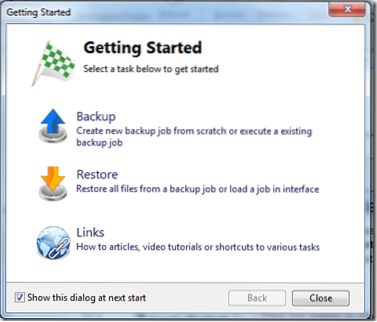
Tu lahko izberete Rezerva za zagon prve varnostne kopije. Od tam naprej je precej samoumevno in slediti morate čarovniku, ki vas bo popeljal skozi možnosti in začel varnostno kopiranje. Če ga morate kadar koli obnoviti, morate uporabiti Obnovi možnost.
Ena najboljših lastnosti FBackupa je podpora različnim vtičnikom. FBackup podpira veliko vtičnikov ki lahko izvaja vnaprej določena varnostna dela za Mozilla Firefox, Microsoft Outlook, Chrome itd. tako lahko tudi varnostno kopira podatke teh aplikacij in jih po potrebi obnovi. Obstaja veliko vgrajenih vtičnikov, ostale pa lahko prenesete z interneta. Imate možnost onemogočiti, omogočiti, namestiti in odstraniti določen vtičnik.

Za dostop do vtičnikov lahko obiščete Meni Datoteka -> Orodja -> Vtičniki. Tu lahko prenesete, omogočite in onemogočite določen vtičnik. Če želite varnostno kopirati te programe z vtičnikom, lahko obiščete mapa -> Novo Rezerva, nato navedite ime za varnostno kopijo in izberite mesto za varnostno kopijo. Ko končate, izberite Naprej in pozval vas bo, da izberete datoteke in mape, ki jih želite varnostno kopirati. Preprosto kliknite spustni meni in na seznamu izberite želeni vtičnik, kot so Outlook, Windows Live itd. in nato kliknite Naprej.
FBackup vas bo nato vprašal, ali morate datoteke šifrirati in jih zaščititi z geslom. Če želite izbrati možnost za zaščito z geslom, jo priporočam. Nato lahko izberete Ročno ali pa ga razporedite tedensko ali mesečno. Ko izberete to možnost, samo kliknite Shrani in izberite Shrani in zaženi ali samo shrani in končano.
Prenos FBackup
Za zaključek je FBackup odlična programska oprema z veliko funkcijami, ki jo je zelo enostavno uporabljati tudi s podporo vtičnikov. Če iščete brezplačno programsko opremo za varnostno kopiranje, si FBackup zagotovo zasluži priložnost. Lahko ga prenesete tukaj.

 Phenquestions
Phenquestions


